Để quản trị tất cả các thông tin như: Giao diện website (Theme, Appearance), nội dung của trang (Page), bài viết (Post), sản phẩm (Products), danh mục (Category), hình ảnh, video… Thì chúng ta cần có tài khoản và đường dẫn (Link) đăng nhập vào trang quản trị website wordpress mà ta cần quản trị.
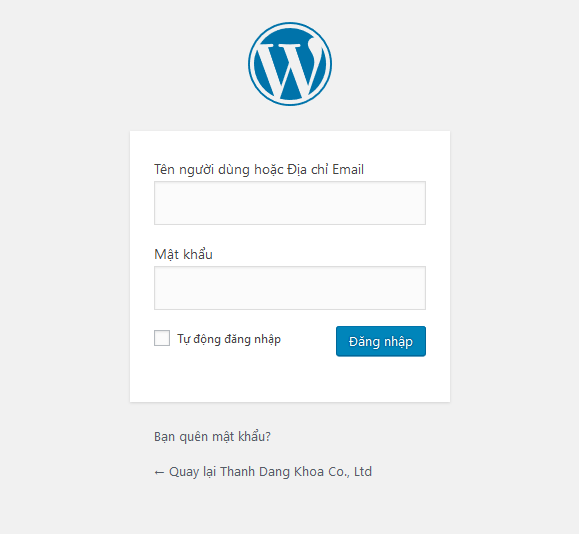
Đối với khách hàng của Web Hoàn Hảo.
Sau khi hoàn thành quy trình thiết kế website và bàn giao website cho khách hàng, Web Hoàn Hảo sẽ gửi đến quý khách 1 email bàn giao website, chứa toàn bộ thông tin đăng nhập vào trang quản trị.
Bước 1: Truy cập vào đường dẫn của trang quản trị website (Thông tin được đính kèm trong email bàn giao). Mặc định đường dẫn truy cập như sau:
http://domain.com/wp-admin/
Lưu ý: domain.com là tên domain website của bạn.
Bước 2: Nhập User và Password (đã cung cấp ở email bàn giao).
Các vấn đề lỗi khi đăng nhập vào website wordpress.
Có thể bạn sẽ quên mật khẩu hoặc quên user (tên người dùng) khi muốn đăng nhập vào trang quản trị website. Sau đây sẽ là một số trường hợp có thể xảy ra và cách khôi phục lại thông tin đăng nhập của người dùng mà website wordpress hỗ trợ.
1. Đăng nhập sai tên người dùng (User).
Khi đăng nhập sai tên người dùng, website wordpress sẽ hiện thông báo như sau: “Lỗi: Tên người dùng không hợp lệ”.
Cách khắc phục:
Cách 1: Nếu bạn là khách hàng của Web Hoàn Hảo vui lòng liên hệ ngay với chúng tôi qua email (webhoanhao@gmail.com) hoặc hotline: 039 2169 657 để khôi phục lại thông tin tên người dùng quản trị website.
Cách 2: Bạn có thể tìm lại thông tin tên đăng nhập ở Email mà Web Hoàn Hảo đã bàn giao khi hoàn thành website.
2. Đăng nhập sai mật khẩu (Password).
Khi đăng nhập sai mật khẩu, website wordpress sẽ hiện thông báo như sau: “LỖI: Mật khẩu mà bạn đã nhập cho người dùng (tên-người-dùng) chưa đúng”.
Cách khắc phục:
Cách 1: Nếu bạn là khách hàng của Web Hoàn Hảo vui lòng liên hệ ngay với chúng tôi qua email (webhoanhao@gmail.com) hoặc hotline: 039 2169 657 để chúng tôi cung cấp lại thông tin quản trị cho bạn.
Cách 2: Bạn click vào “Bạn quên mật khẩu” (trên dòng thông báo lỗi). Tiếp theo nhập địa chỉ Email của bạn để nhận lại mật khẩu mới. Lưu ý: Email này phải là email khi tạo user.
Cách 3: Bạn có thể tìm lại thông tin mật khẩu đăng nhập ở Email mà wordpress gửi thông báo khi bạn cài đặt website wordpress hoàn thành.
Cách 4: Thay đổi mật khẩu cho user tại bảng User trong PhpMyAdmin. Tôi khuyến khích các bạn không nên sử dụng cách này nến bạn không phải là một nhân viên kỹ thuật. Vì chỉ cần 1 vài thao tác sai có thể làm hỏng database website của bạn.
Một trả lời tới to “HƯỚNG DẪN ĐĂNG NHẬP VÀO TRANG QUẢN TRỊ WEBSITE WORDPRESS”